Apple đã chính thức phát hành iOS 10.3.2 cho iPhone và iPad. Mặc dù đây không phải là một sự nâng cấp quá lớn nhưng vẫn là phiên bản phần mềm iOS rất quan trọng với nhiều sự sửa lỗi và bản vá bảo mật dành cho các thiết bị của Apple.
iOS 10.3.2 có thể có một tác động tích cực đến hiệu suất của điện thoại. Tuy nhiên, iOS 10.3.2 cũng gây ra các lỗi không mong muốn được người dùng than phiền mà Apple chưa nghĩ tới, đặc biệt nếu bạn đang nâng cấp từ các dòng iPhone5/iPhone 4 hoặc từ một phiên bản iOS cũ hơn. Các tình huống “dở khóc dở cười” được người dùng gặp phải như nóngmáy, hao pin, mất kết nối wifi. Đối với các thiết bị nâng cấp không tương thích gây các lỗi trên, người dùng có thể hạ cấp xuống 10.3.1 theo sự hướng dẫn của chuyên gia FPT.
Có rất nhiều lý do để cân việc có nên cài đặt iOS 10.3.2 trên thiết bị của bạn (đặc biệt nếu bạn chưa cài đặt iOS 10.3.1 hoặc iOS 10.3). Cùng nghe chuyên gia FPT Services nhắc nhở các điều cần làm trước khi bạn tiến hành cài đặt iOS 10.3.2 trên iPhone, iPad hoặc iPod.
Hiểu được iOS 10.3.2 có gì mới
Việc đầu tiên bạn cần là đặt câu hỏi về phần mềm mới liệu có “mới” ? Bạn đã biết iOS 10.3.2 có gì khác so với các phiênbản trước của Apple chưa và các tính năng mới có cần thiết với bạn không?
Bản update có kích thước 200 MB nếu bạn nâng cấp trực tiếp từ iOS 10.3.1, và bản cập nhật sẽ được tải về thiết bị rất nhanh trong vài giây và thời gian cài đặt là 7 phút.

Tất cả thay đổi trong iOS 10.3.2 so với phiên bản phần mềm trước chủ yếu đem đến các chỉnh sửa vá lỗi bảo mật cũng như cải thiện an ninh trên thiết bị cập nhật. Ngoài ra, iOS 10.3.2 bổ sung thêm các tính năng chính như Find My AirPods, Wi-Fi Calling trên thiết bị iCloud đối với mạng Verizon, tiện ích ứng dụng Podcasts, ứng dụng hình động (animation) mới, Trình đơn Cài đặt ID của Apple, dự báo thời tiết trong ứng dụng Maps, bộ đếm lưu trữ iCloud và bản sửa đổi hoàn chỉnh hệ thống các tập tin.
Tham khảo nhận xét từ người dùng đã nâng cấp
Nếu iPhone của bạn đang nằm ở thế hệ cũ, như iPhone 5, iPhone 4 hay bạn vẫn đang sử dụng các phiên bản iOS thấp hơn iOS 10. Thì bạn không nên vội vàng nâng cấp lên iOS 10.3.2 ngay mà cần xem xét các ý kiến từ các người dùng đã cài đặt.
Sao lưu dữ liệu trước khi tiến hành nâng cấp
Nếu phiên bản iOS 10.3.2 có những tính năng bạn cần, bạn có thể tiến hành nâng cấp lên phiên bản mới này. Tuy nhiên, để đảm bảo rằng khi phiên bản iOS 10.3.2 gây ra một số lỗi cho thiết bị của bạn, bạn vẫn có thể hạ cấp lại phiên bản cũ thì bạn cần sao lưu dữ liệu quan trọng vào máy tính trước khi nâng cấp. Việc sao lưu dữ liệu này còn quan trọng hơn đối với các bạn vẫn còn đang sử dụng các phiên bản cũ như iOS 8 hoặc iOS 7. Apple cũng cho phép bạn sao lưu dữ liệu qua iCloud hoặc sử dụng iTunes.
Hiểu biết về cách hạ cấp khi phiên bản iOS 10.3.2 phát sinh lỗi không mong muốn
Nếu thiết bị của bạn gặp vấn đề nghiêm trọng với phiên bản iOS này thì có thể hạ cấp xuống iOS 10.3.1 với điều kiện rằng bạn đã back up lại trước các dữ liệu quan trọng trước khi cài đặt .Nhưng bạn cũng cần lưu ý rằng sẽ không thể về các phiên bản iOS thấp hơn 10.3.1 như iOS 10.3, iOS 10.2.1 hay iOS 9…

Các chuyên gia cũng bật mí, để hạ cấp thành công xuống iOS 10.3.1, bạn cần thực hiện các thao tác sau:
– Tải về iOS 10.3.1
– Đưa iPhone về chế độ Recovery: bằng cách tắt nguồn thiết bị, sau đó nhấn và giữ đồng thời phím Nguồn và Home trong khoảng 10 giây. Sau 10 giây hãy thả tay ở phím nguồn ra nhưng vẫn phải giữ phím Home.Khoảng vài giây sau trên màn hình máy tính xuất hiện cửa sổ popup kèm theo thông báo: “iTunes has detected an iPhone in recovery mode. You must restore this iPhone before it can be used with iTunes”.
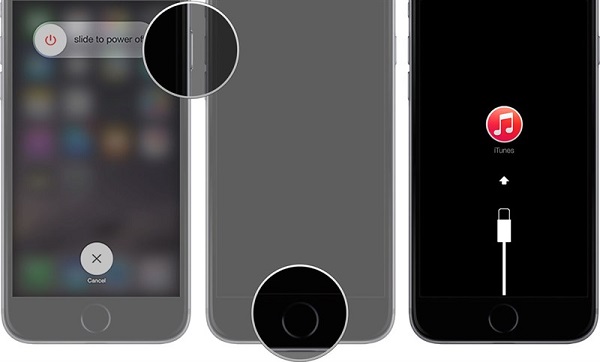
– Kết nối iPhone với máy tính thông qua cáp và ấn chọn biểu tượng hình iPhone tại giao diện công cụ iTunes .
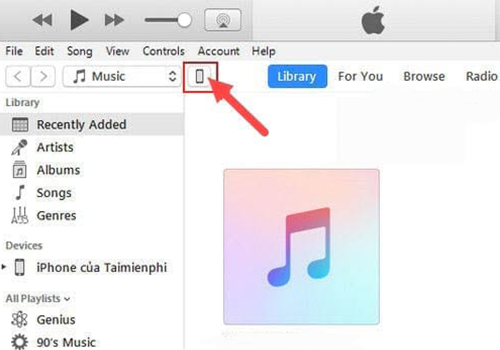
– Trong giao diện quản lý thiết bị iPhone/ iPad, Nhấn và giữ phím Alt/Option (nếu sử dụng Mac) hoặc phím Shift (nếu sử dụng máy tính Windows), sau đó click chọn nút Restore iPhone… (iPad/iPod touch…).
– Hệ thống sẽ yêu cầu truy cập tới một trình lựa chọn phiên bản iOS để khôi phục mà bạn đã tải về.
– Sau đó iTunes sẽ xuất hiện một thông báo bạn có muốn hạ cấp iOS 10.3.2 xuống iOS 10.3.1 cho iPhone/ iPad không. Bạn chỉ cần click chọn xác nhận Update để hạ cấp iOS 10.3.2 xuống iOS 10.3.1.
Lưu ý: Để quá trình hạ cấp IOS 10.3.2 được dễ dàng hơn hãy tắt tìm iPhone. Để làm điều này, hãy vào Cài đặt > iCloud > Tìm iPhone và tắt nó đi.









